-
네이버 앱을 설치하려면 플레이스토어에서 '네이버'를 검색한 뒤 설치 버튼을 누르는 것으로 시작됩니다. 설치가 완료되면 홈 화면에서 바로 실행할 수 있고, 이 과정을 통해 **네이버 렌즈, 위치 기반 정보, 맞춤 콘텐츠** 등 브라우저에서는 경험할 수 없는 전용 기능을 **편리하게 활용**할 수 있게 됩니다. 최적화된 속도와 인터페이스도 큰 장점입니다.
네이버 앱 설치 방법
1. 플레이스토어 접속
안드로이드 기기에서 '플레이스토어'에 접속한 뒤 검색창을 활용해 '네이버'를 입력하면 됩니다. 플레이스토어는 공식 앱 설치 경로이기 때문에 **가장 안전하고 최신 버전의 앱을 받을 수 있는 경로**입니다.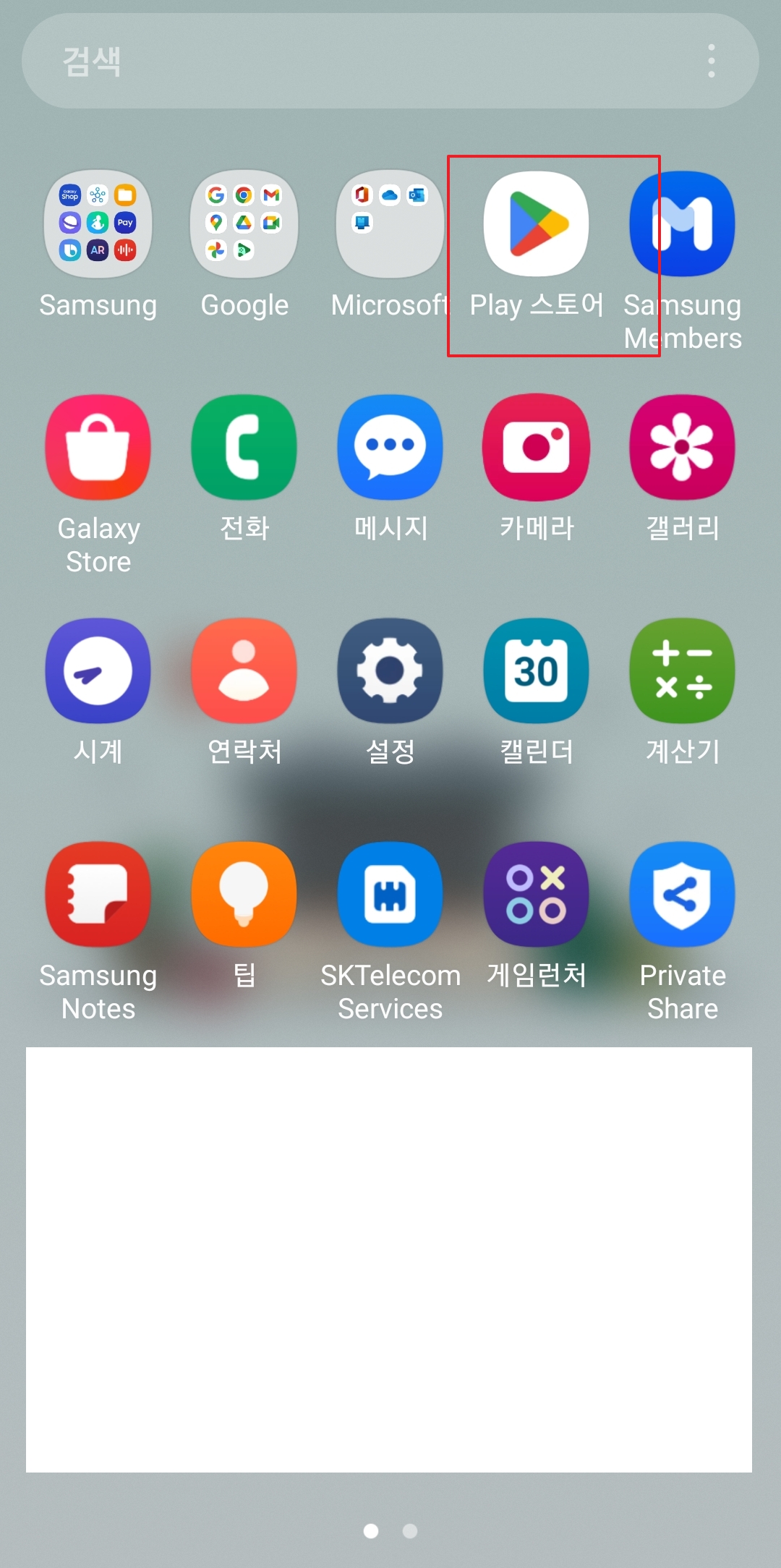
2. 검색창에 ‘네이버’ 입력
상단 검색창에 ‘네이버’라고 입력하면, 관련된 앱 목록이 빠르게 나옵니다. 이 기능은 원하는 앱을 빠르게 찾는 핵심 기능이라서 활용도가 높습니다. 오타 없이 정확히 입력하는 것이 중요합니다.
3. 설치 버튼 클릭
검색 결과 상단에 위치한 '네이버' 앱을 클릭하고, ‘설치’ 버튼을 누르면 자동으로 다운로드와 설치가 진행됩니다. Wi-Fi 환경에서 설치하면 속도가 빠르고 데이터도 절약됩니다.
4. 설치 완료 후 ‘열기’
설치가 완료되면 버튼이 ‘설치’ → ‘열기’로 변경됩니다. 이 버튼을 누르면 네이버 앱이 처음 실행되며, 이후 **초기 설정 과정**으로 넘어갑니다.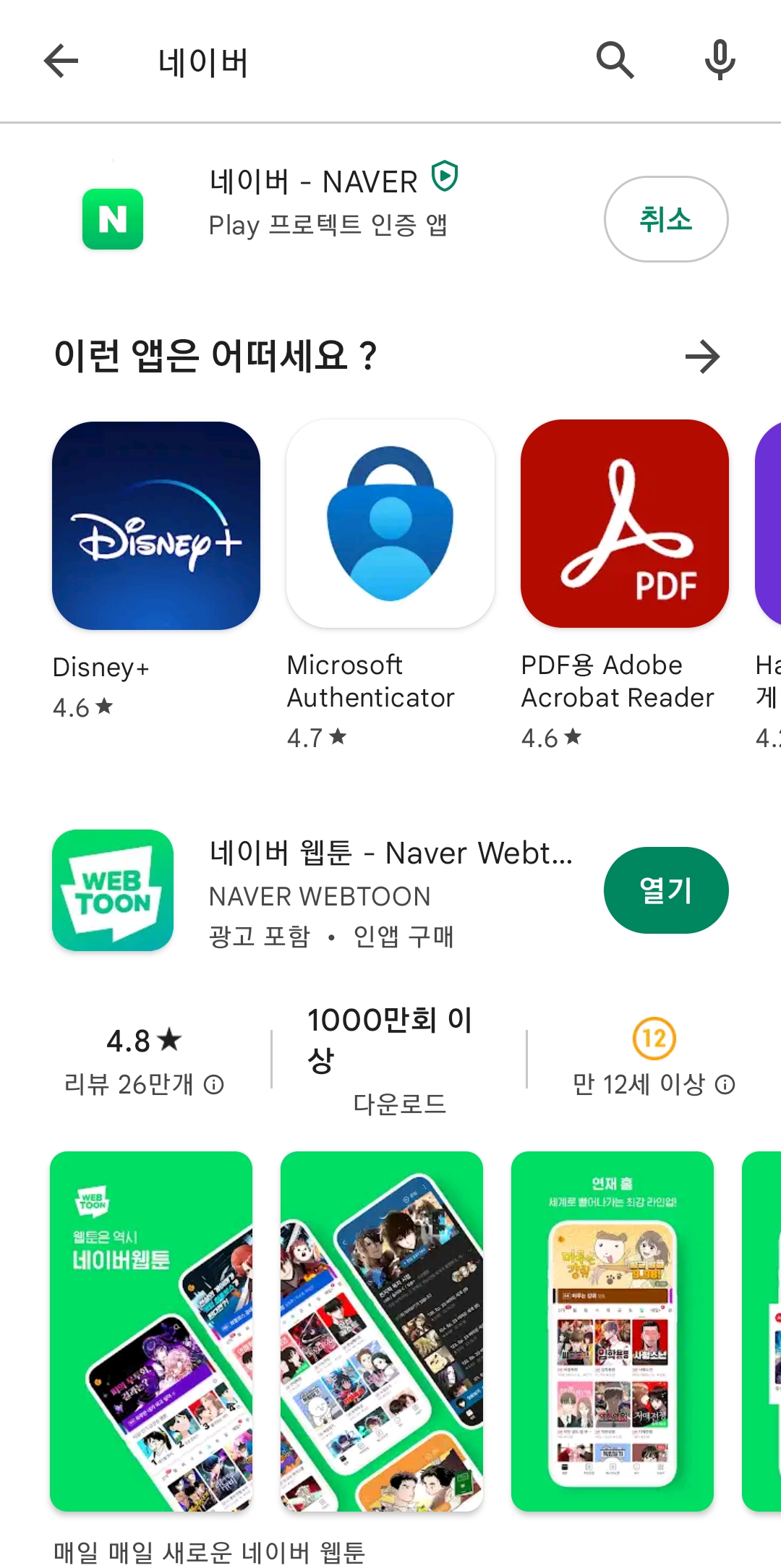
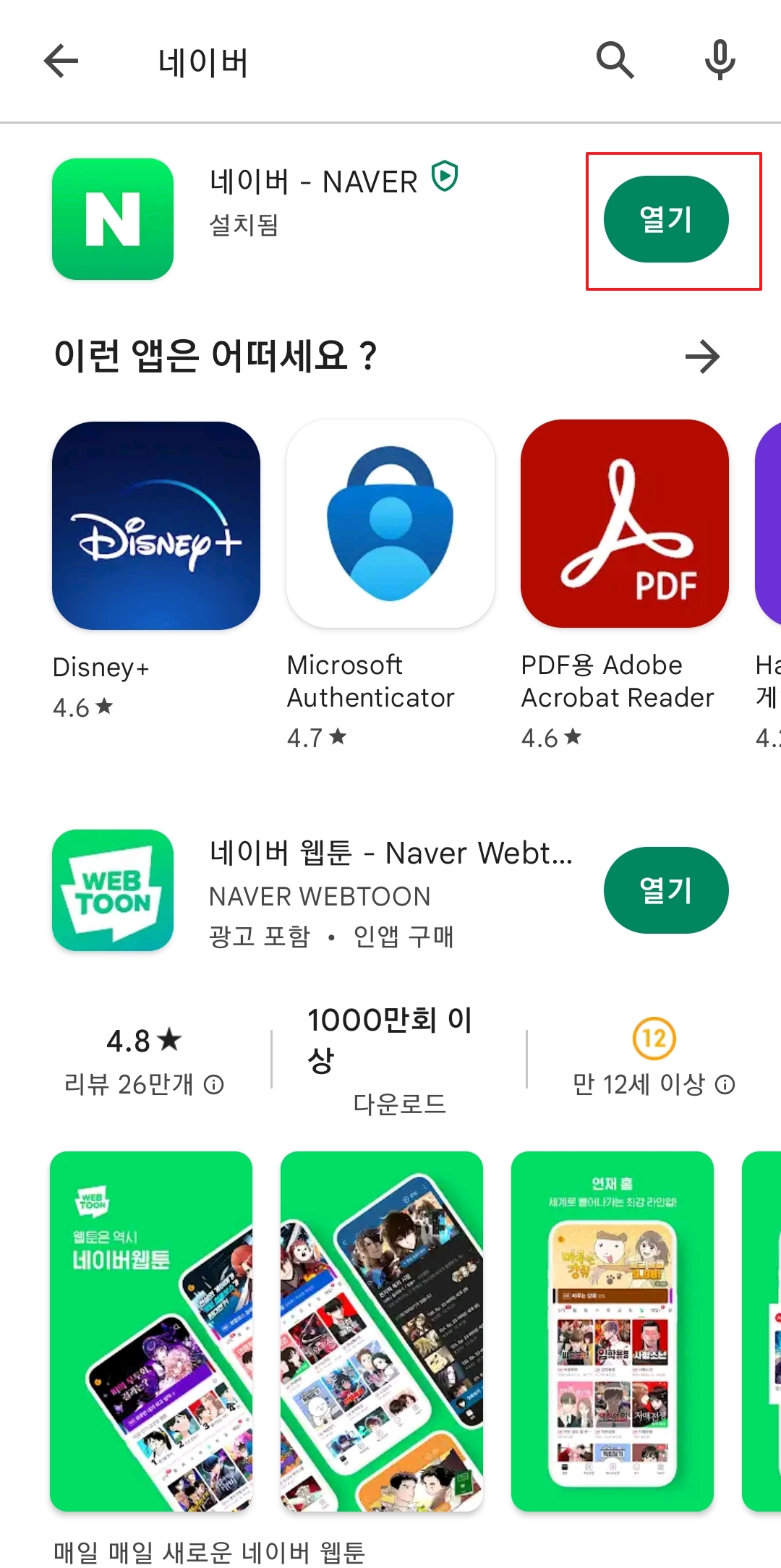
5. 알림 설정
처음 실행하면 알림 허용 여부를 묻는 창이 나옵니다. 실시간 뉴스, 이벤트, 쇼핑 정보 등을 받고 싶다면 ‘허용’을, 원치 않으면 ‘안 함’을 선택하면 됩니다. **나중에도 설정 변경 가능**합니다.
6. ‘시작하기’ 선택
‘시작하기’를 누르면 초기 설정 단계로 넘어가며, 위치 정보, 알림 등 앱 맞춤 환경 설정이 가능합니다. 이 과정을 통해 나에게 맞는 정보를 더 정확하게 받아볼 수 있어요.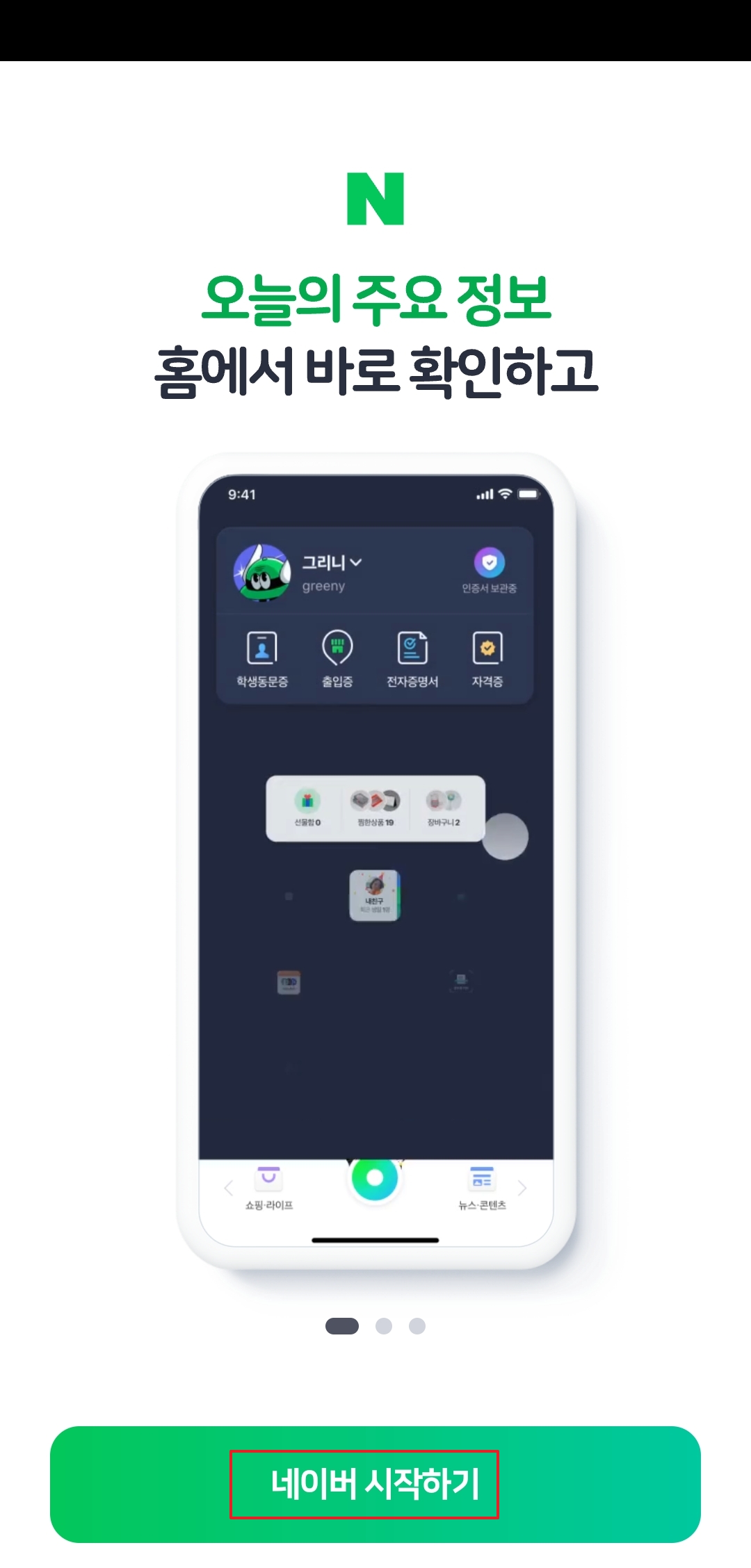
7. 위치 정보 권한
앱 사용 중에만 허용을 선택하면 네이버가 현재 위치 기반으로 주변 맛집이나 상점 정보를 제공해 줍니다. 단, 개인정보 보호가 중요하다면 ‘허용 안 함’도 가능합니다.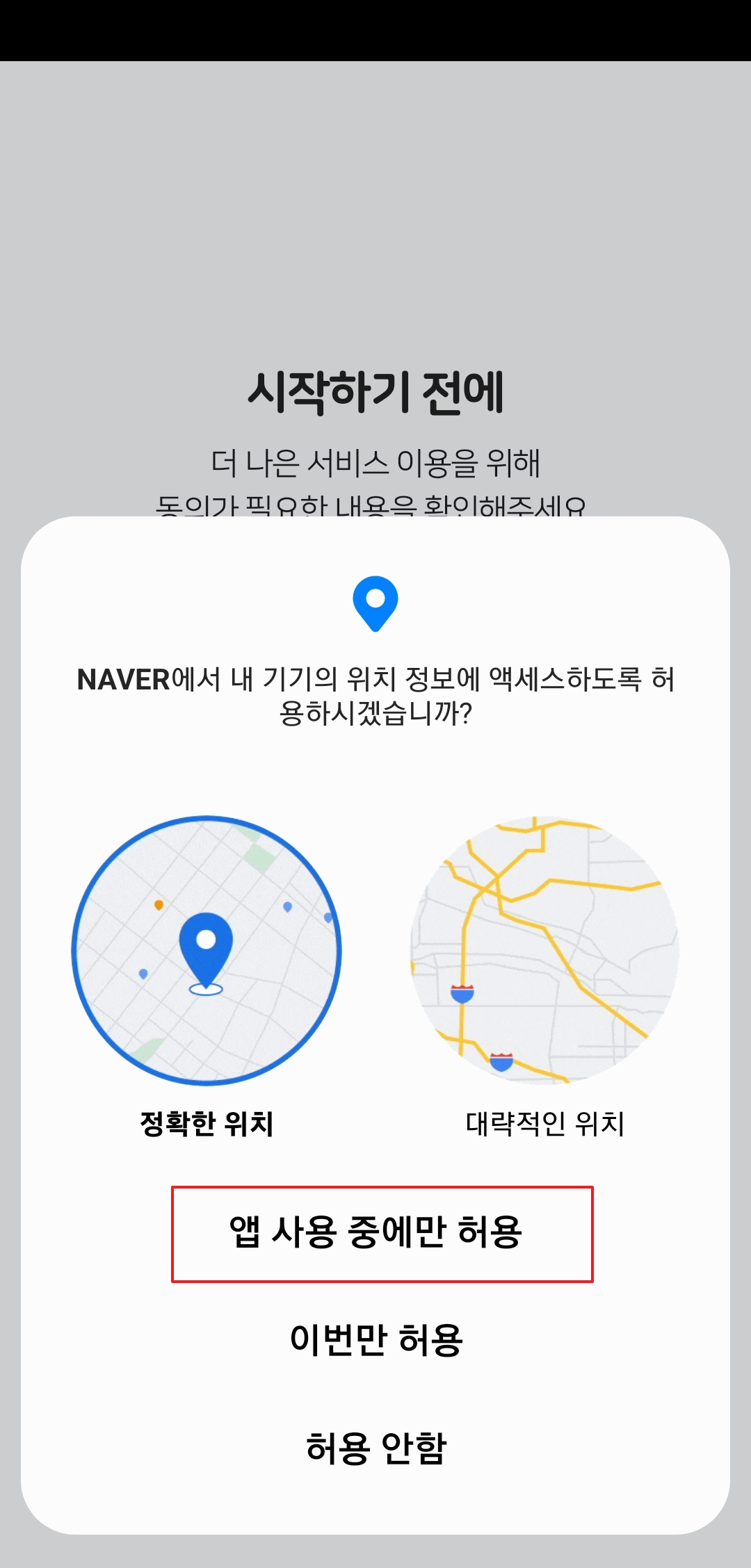
8. 혜택 알림 설정
이벤트, 쇼핑 할인 등의 소식을 받을 수 있는 설정입니다. ‘나중에’ 버튼을 눌러도 이후 설정에서 언제든 변경 가능하니, 너무 고민하지 않아도 됩니다.
9. 메인 화면 진입
모든 설정이 끝나면 드디어 네이버 앱의 메인 화면이 나타납니다. 초보자들을 위한 ‘사용 팁’도 나오니까 한 번쯤 읽어보는 것도 좋습니다. 이제 네이버의 모든 기능을 **앱 하나로 간편하게 활용**하실 수 있습니다.
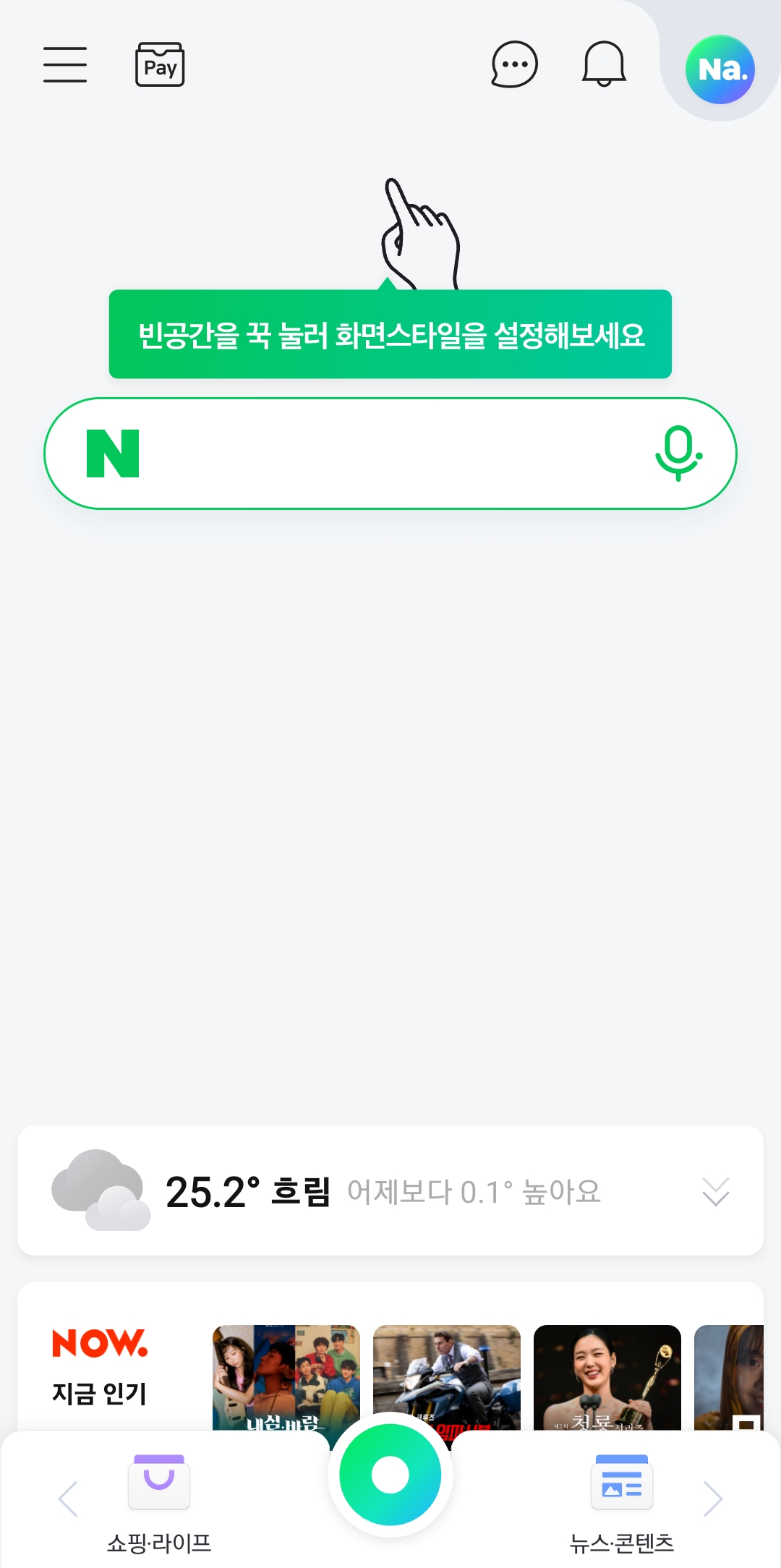
댓글